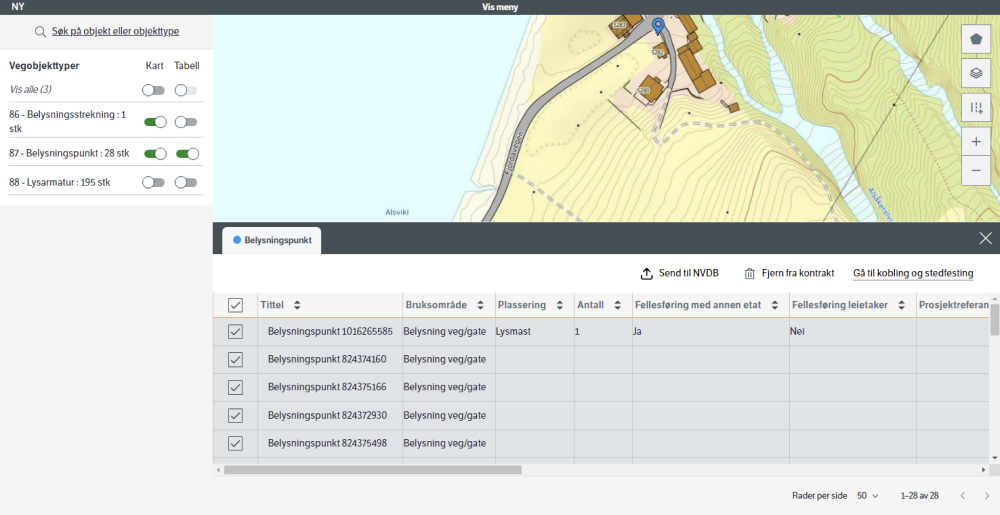Databehandling
Innledning
Her du kan behandle data fra kontrakten, endre på egenskaper, stedfeste, sammenkoble og sende data til NVDB.
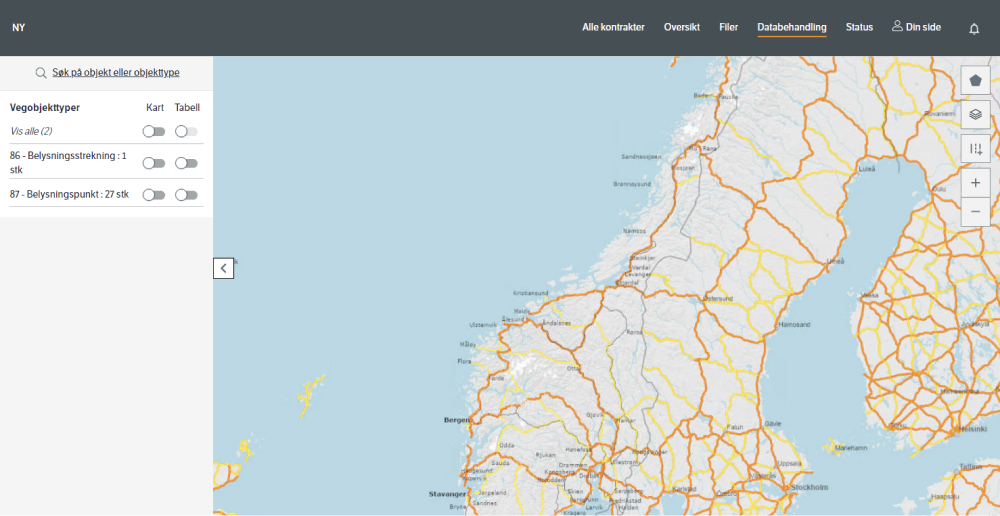
Toppmeny
Når man er kartet blir toppmenyen blir minimert. Den kan forstørres den ved å holde musen over. På venstre side av menyen finner du navnet på kontakten du er i.
Venstre meny
For å gi mer plass til kartet kan menyen til høyre minimeres ved å trykke på pilen.
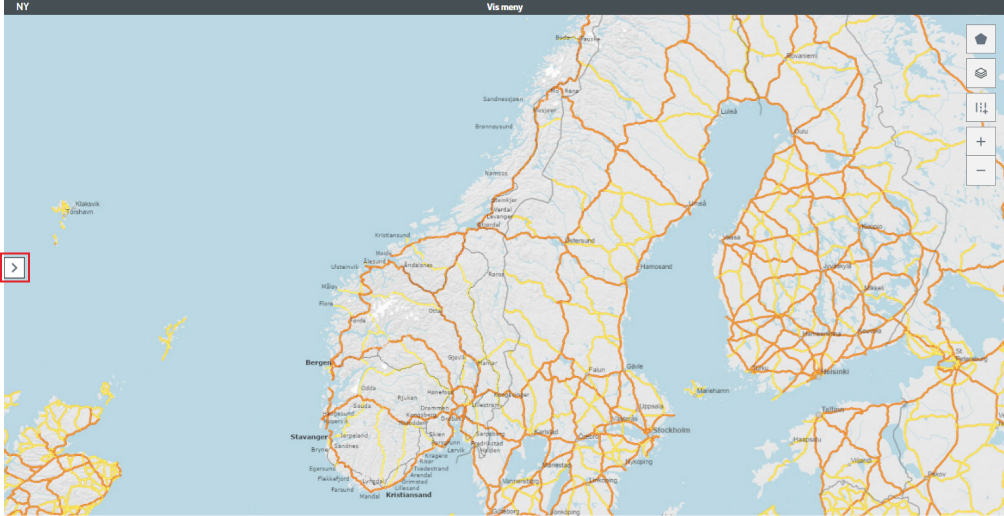
Søk finner du i venstre meny. Du kan åpne eller minimere søkefunksjonen.
Med søk kan du finne objekter, objekttyper og steder på kartet. Du kan velge om du vil søke blant objekter som allerede finnes i kontrakten eller generelt i NVDB. Du kan også aktivere kartutsnittfilter.
Søk
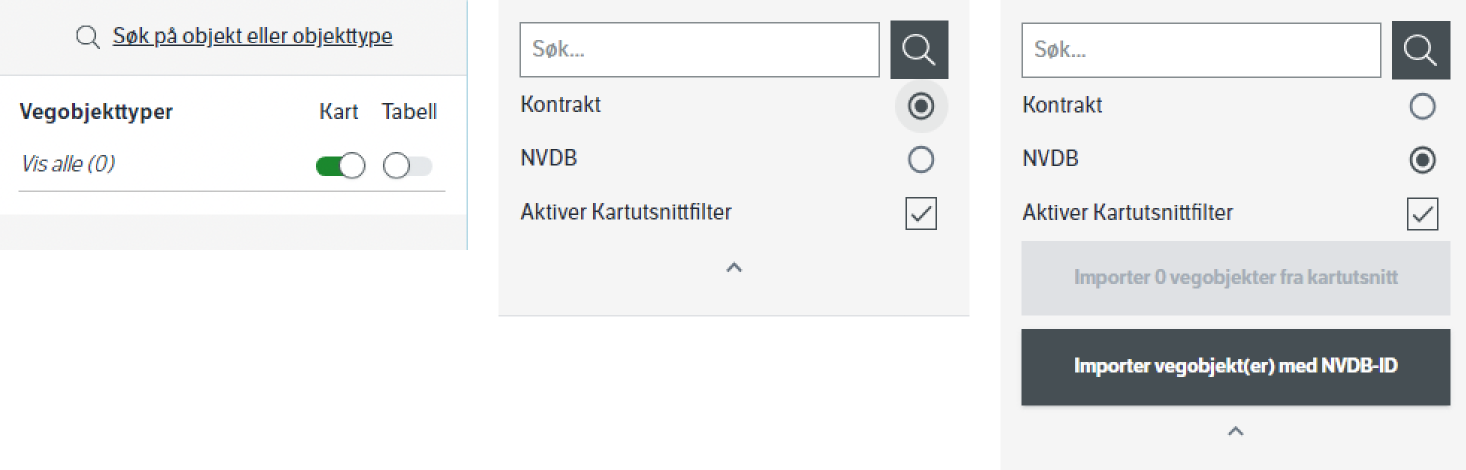
Du kan søke etter objekter direkte i søkefeltet ved å skrive navn på objekt eller objekttype, NVDB-ID eller nummer på en vegobjekttype. Du kan også søke etter et område eller sted ved å skive inn stedsnavn.
Hvis du søker opp objekter fra NVDB får du mulighet til å importere de i den kontrakten du har åpen. Du kan enten velge å importere vegobjekter fra kartutsnittet eller med NVDB-ID.
Du får en liste av objekter under søkeresultat. Du kan slå av og på forhåndsvisningen i kartet, eller fjerne den fra listen.
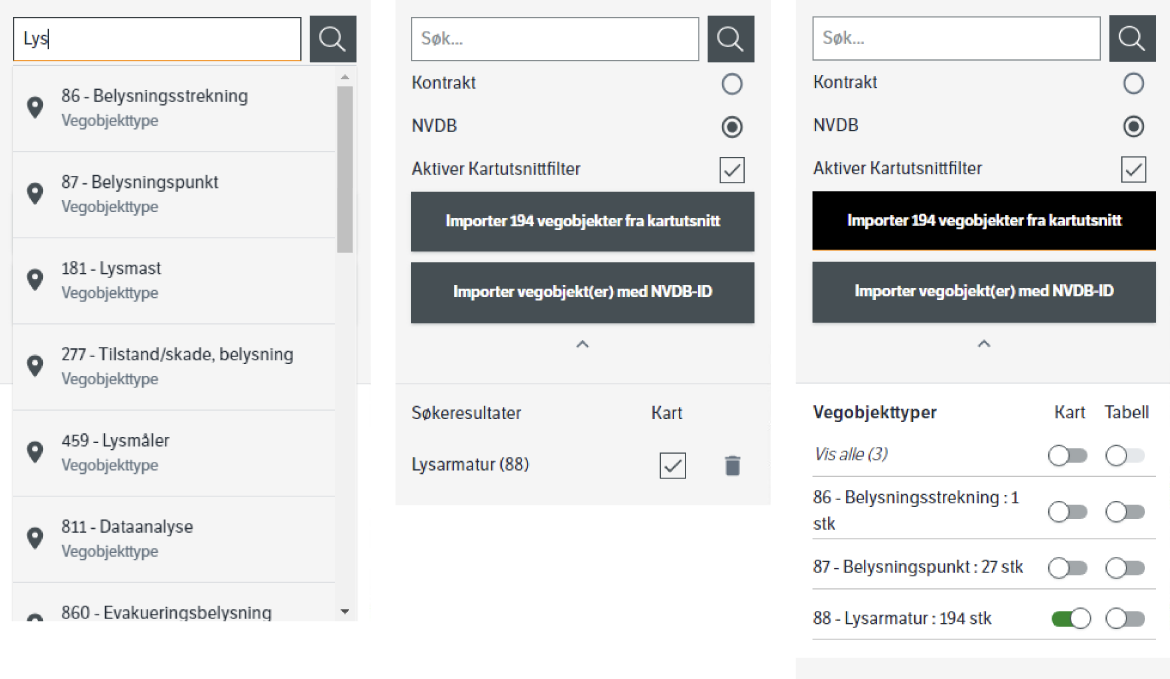
Vegobjekttyper fra kontrakt
Under søk finner du en oversikt over alle vegobjekttypene, samt antall du har i en kontrakt. Du kan slå på eller av kartvisning av de. Du kan åpne eller lukke tabell for hver type. Det er bare mulig å åpne èn tabell i gangen.
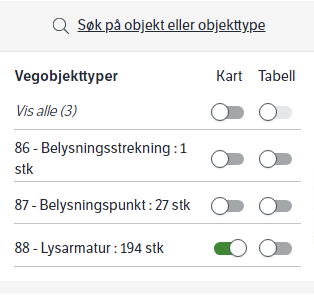
Kart
Kartmeny
Kartmenyen ligger i øvre, høyre hjørne av siden. Der kan du lage kartutsnitt med polygon-funksjon, endre kartlag mellom Norge i bilder og GeoData, slå av og på vegnett og zoome inn og ut visningen.
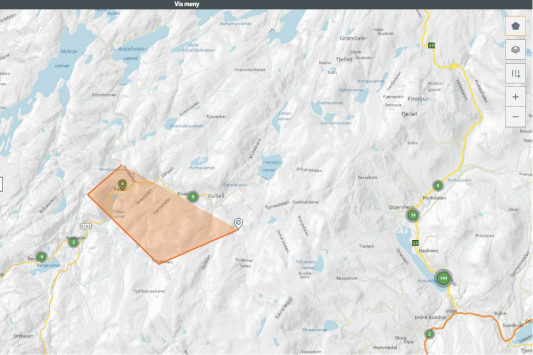
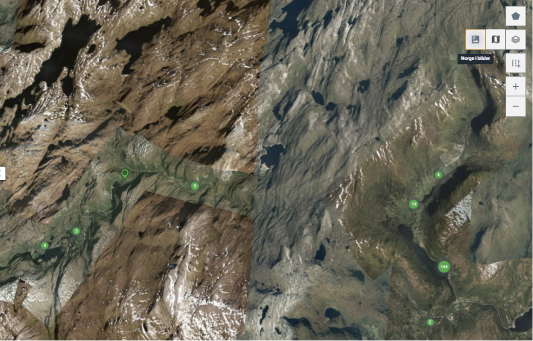
Vegobjektvisning
Vegobjektene vises på kartet i form av bobler med tall inni. Tallene viser hvor mange objekter som ligger i samme område. Ved å trykke på en boble zoomes det til området med objektene. Hvis det bare er ett objekt i et område vises en pil uten tall.
Det er forskjell på visning av punkt og strekningsobjekt på kart. Punktobjekter vises som enten bobler eller piler, strekningsobjekter vises som en strek på strekningen de gjelder for.
Forskjellige objekttyper har forskjellige farger. Hvis flere objekttyper ligger nær hverandre ser man flere farger.
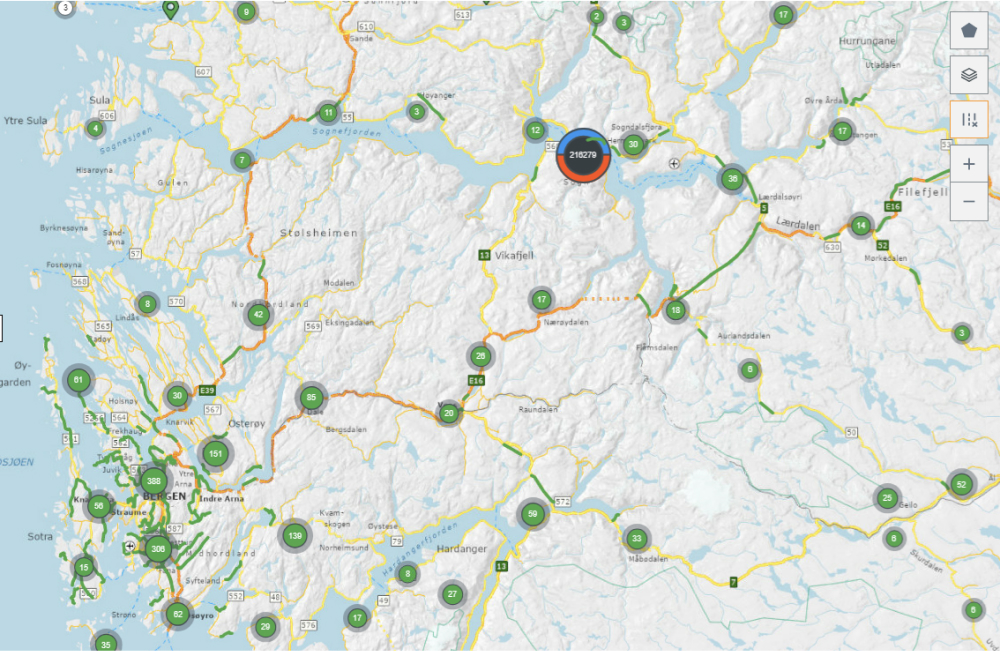
Liste av objekt
Dersom det står flere objekt på samme plass i kartet, vil relasjonen mellom de vises ved å trykke på de. Hvis objektene ikke er en del av en kontrakt, kan de importeres inn i kontrakten. Om objektene allerede er i kontrakten du kan åpne stedfesting og kobling.
Objektegenskapene fremkommer når du holder musa over objektnavnet. Listen med objekter lukkes ved å trykke på “lukk” øverst til høyre.
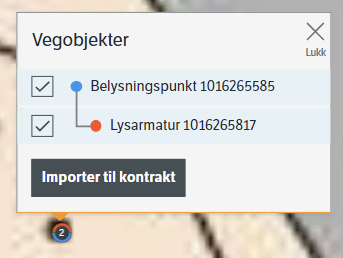
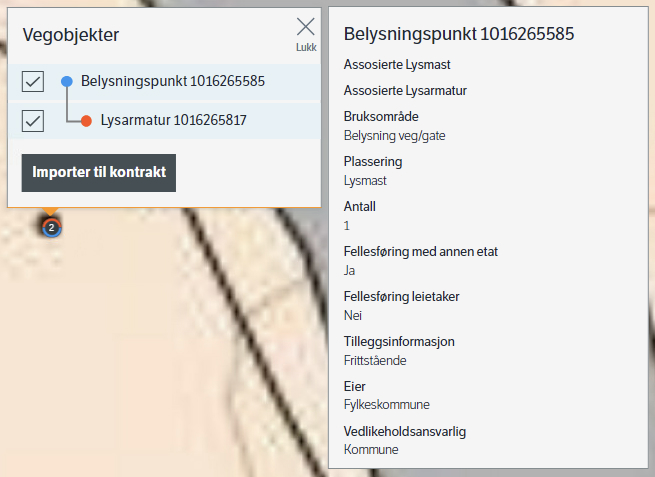
Tabell
Tabellen for vegobjekttypen åpnes eller lukkes via “Tabell”-toggle i menyen. I tabellen får du oversikt over alle objektegenskapene.
Du kan redigere data direkte i tabellen. All data lagres automatisk når tabellen lukkes.
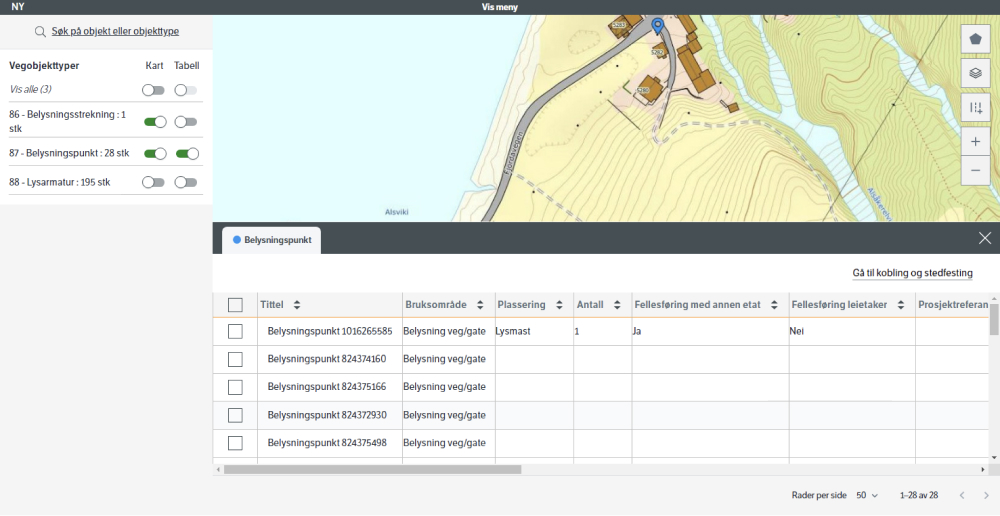
Du kan markere eller fjerne merkingen av enkelte eller alle objekter. Markerte objekter får tilleggsfunksjoner som:
- Lås - Alle objekter må låses før de blir sendt til NVDB. Du kan ikke låse et objekt hvis det har kristisk feil, da må det rettes først.
- Fjern fra kontrakt - Objekter kan fjernes fra en kontrakt, men du må huske at denne handlingen ikke kan angres.
- Gå til kobling og stedfesting - Åpner kobling- og stedfestingsmodalen for de markerte objektene, eller for alle objektene i tabellen dersom ingen er markert.
- Send til NVDB - Alle låste objekter kan sendes til NVDB.